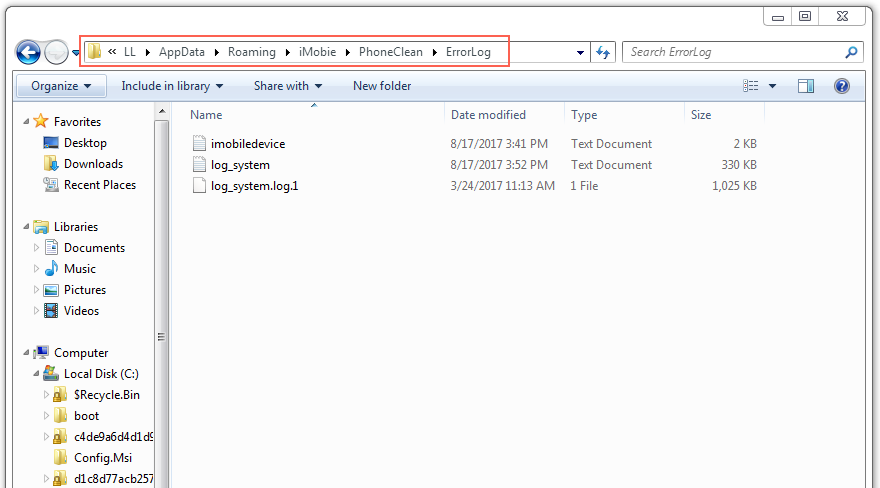Informations générales
- FAQ des achats
- FAQ des licences
- FAQ sur PhoneClean
- FAQ sur PhoneRescue
- FAQ sur AnyTrans
- FAQ sur AnyDroid
- FAQ sur AnyFix
- FAQ sur AnyUnlock
- FAQ sur Déblocage iCloud
- FAQ sur MacClean
- FAQ sur l’assistance
- FAQ sur AnyDrive
- FAQ sur iCloud
- FAQ sur PhoneTrans
- FAQ sur AppTrans
- FAQ sur DroidKit
- FAQ sur la connexion de l'appareil
- FAQ sur Android
- FAQ sur PhoneRescue pour Android
FAQ sur PhoneClean
Équipe d’assistance iMobie est ici pour offrir des solutions, des conseils et des informations utiles lorsque vous en avez le plus besoin. Et si vous avez des questions ou des problèmes, nous sommes toujours ici pour vous aider. Vous recevrez une réponse dans 24 heures.
Partie 1. Pourquoi je ne peux pas télécharger PhoneClean sur mes appareils iOS ?
Actuellement, PhoneClean fonctionne sur PC/Mac. Il ne peut être installé et utilisé sur l’appareil iOS. Mais il vous aide à nettoyer tous vos appareils iOS, comme iPhone / iPad / iPod touch. Merci de télécharger PhoneClean sur votre ordinateur, puis l’utilisez pour libérer et optimiser votre iPhone / iPad / iPod touch.
Partie 2. Comment faire si PhoneClean ne parvient pas à reconnaître mon appareil iOS ?
Nous recevons certains commentaires de nos clients au sujet de PhoneClean qui ne détecte pas leur appareil iOS. Cette erreur peut être causée par les raisons suivantes:
1. iTunes n'est pas correctement installé ou initialisé.
2. Vous n'installez pas la dernière version PhoneClean.
3. Le logiciel antivirus fonctionne et bloque la connexion.
4. Votre câble USB est lâche ou cassé.
Pour résoudre ce problème, suivez les étapes suivantes:
1. Reconnectez votre appareil iOS ou utilisez un autre câble USB.
2. Téléchargez et installez la dernière version iTunes sur votre ordinateur et assurez-vous que votre appareil est détectable par iTunes:
https://www.apple.com/fr/itunes/download/
3. Vérifiez si vous utilisez la dernière version de PhoneClean. Sinon, téléchargez-le sur notre site Web:
https://www.imobie.com/fr/phoneclean/download.htm
4. Si vous connectez l’appareil iOS à l'ordinateur pour la première fois, n'oubliez pas de faites confiance à la connexion sur l’appareil lorsqu'il demande l'autorisation.
5. Fermez le logiciel antivirus temporellement.
Si le problème persiste, envoyez un fichier journal à notre Équipe d’assistance pour recevoir une solution.
Partie 3. Pourquoi PhoneClean sauvegarde mon appareil iOS avant de commencer Nettoyage de données privées / Nettoyage d’internet / Nettoyage de système ?
Compte tenu de l'importance de vos données, PhoneClean sauvegarde automatiquement le contenu iOS avant de commencer le Nettoyage de données privées / Nettoyage d’internet / Nettoyage de système. Si vous supprimez vos données importantes par erreur, vous pouvez toujours les récupérer à partir des sauvegardes crées par PhoneClean.
Partie 4. Que faire quand je reçois un message «votre structure iOS est plus complexe»?
Compte tenu de l'importance de vos données, PhoneClean sauvegarde automatiquement le contenu iOS avant de commencer le Nettoyage de données privées / Nettoyage d’internet / Nettoyage de système. Cependant, s'il n'y a pas suffisamment d'espace sur votre appareil ou votre ordinateur pour stocker les sauvegardes, il affichera " votre structure iOS est plus complexe ".
Pour résoudre ce problème, suivez les étapes suivantes:
1. Ce problème peut être dû à l’espace de stockage insuffisant sur votre appareil. Supprimez certaines données sans importance sur votre appareil pour récupérer au moins 1 Go d'espace. Ou vous pouvez également transférer certaines données qui prennent un grand d’espace de stockage vers votre ordinateur, puis les supprimez temporairement sur votre appareil.
2. Si le problème persiste, c’est parce que la redondance des données de votre appareil, qui nécessite une grande quantité d'espace sur votre ordinateur pour faire une sauvegarde. Alors, merci de libérer plus d'espace sur votre ordinateur avant de lancer le processus de nettoyage.
Si le problème persiste, envoyez un fichier journal à notre Équipe d’assistance pour recevoir une solution. Et nous vous fournirons une solution au plus vite possible.
Partie 5. Comment activer PhoneClean ?
Lorsque vous téléchargez et installez PhoneClean, c’est seulement la version d'essai. Vous devez utiliser le code de licence pour activer la version PhoneClean Pro et profiter de toutes les fonctionnalités complètement sans limitations. Pour savoir comment vous inscrire, suivez les étapes ci-dessous :
1. Lancez simplement PhoneClean et vous voyez une fenêtre qui se ferme dans 20 secondes. Il introduit des nouvelles caractéristiques sur PhoneClean. Après le fermeture de la fenêtre, cliquez sur "Continuer en mode gratuit" pour continuer.
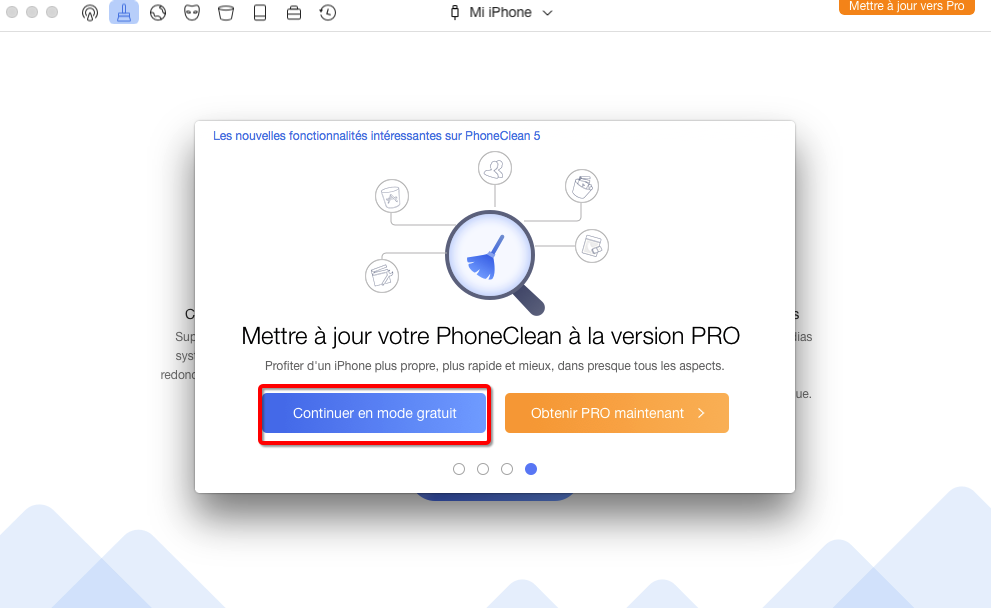
Enregistrer le code de PhoneClean
2. Puis, cliquez simplement sur Mettre à jour vers Pro dans le coin supérieur droit de page. Puis veuillez copier et coller le code de licence pour éviter quelques erreurs inconnues. Veuillez connecter votre ordinateur à Internet lorsque vous enregistrez le code.
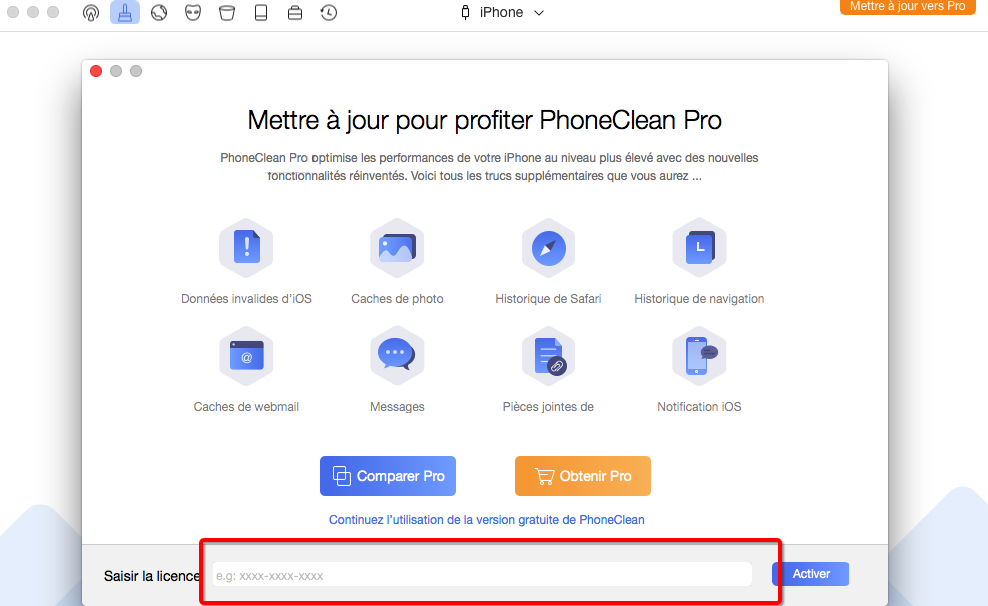
Activer PhoneClean
Après l'activation, le bouton Mettre à jour vers Pro disparaît. Donc, si vous ne le voyez pas, c'est parce que vous avez déjà mit à jour vers la version Pro.
3. Pour obtenir plus d'informations sur le guide d'utilisation de l'activation PhoneClean, consultez l’article suivant:
https://www.imobie.com/fr/guide/phoneclean/get-started.htm
Partie 6. Pourquoi le lien de téléchargement de PhoneClean dans le mail de confirmation expire ?
Il peut arriver à certains clients que le lien de téléchargement de PhoneClean expire lorsqu'ils essaient de le télécharger dans leur e-mail ou leur confirmation. C’est parce que la plate-forme de paiement ne supporte que trois possibilités de téléchargement et il y a aussi des limites de temps. S’il dépasse les chances de téléchargement ou la limitation de temps, vous voyez le message d'erreur. Mais vous pouvez toujours télécharger PhoneClean sur le site officiel iMobie:
https://www.imobie.com/fr/phoneclean/download.htm
Si vous avez d'autres problèmes, n'hésitez pas à contacter notre Équipe d’assistance.
Partie 7. Comment nettoyer "Autre" sur mon appareil iOS ?
C'est très difficile de réduire la taille de Autres sur iPhone. A quoi correspond “Autres” sur iPhone ? Il y a 8 catégories de données standard figurant dans la barre de données d'iTunes. Ils sont des Apps, musiques, films, séries TV, Podcasts, livres, Photos et informations. Les données stockées sur votre iPhone ne peut pas s'insérer dans les données standard mentionnées ci-dessus vont être classées dans une catégorie nommée “Autre”, y compris des paramètres, des données système et des caches, etc. Voici les suggestions pour nettoyer "Autre":
1. Tout d'abord, effectuez toutes les fonctions de nettoyage sur PhoneClean (Silent Clean/ Nettoyage rapide / Nettoyage système / Nettoyage d’internet et Nettoyage de données privées).
2. Deuxièmement, vous pouvez réinstaller certaines applications inutiles pour nettoyer "Autre" et libérer plus d'espace sur votre appareil. Pour vérifier l'utilisation sur votre appareil iOS, accédez à Réglages> Général> Stockage et utilisation d’iCloud> Gérer le stockage.
3. Ensuite, redémarrez votre appareil pour vérifier l’espace de stockage.
Note:
Toutes les applications tierces n’ont pas accès aux données d’Apps après le lancement de iOS 8.3. Dans ce cas là, PhoneClean a une limitation dans le nettoyage "Autre".
Si vous avez des problèmes, n'hésitez pas à contacter notre Équipe d’assistance.
Partie 8. Que faire lorsque s'affiche "Désactiver la connexion iCloud" ?
En concernant de la confidentialité de l'utilisateur, Apple ne laisse pas les logiciels tiers accéder aux données privées de l'utilisateur en activant la connexion iCloud, telles que les contacts, les notes, les calendriers et etc. Pour profiter de toutes les fonctionnalités de PhoneClean (fusionner les contacts dupliqués, nettoyer le calendrier inutile et etc.), suivez les étapes ci-dessous pour désactiver la connexion iCloud:
1. Accédez à Réglages> Choisissez l'option iCloud.
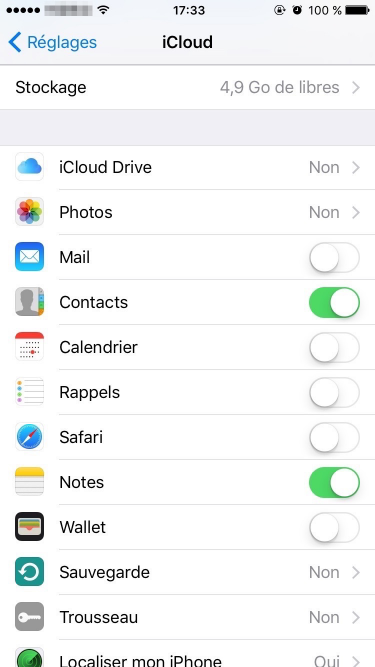
Réglages sur iCloud
2. Touchez pour fermer l'élément correspondant temporairement. Notez que si vous désactivez la connexion iCloud sur Contacts, sélectionnez "Conserver sur mon iPhone".
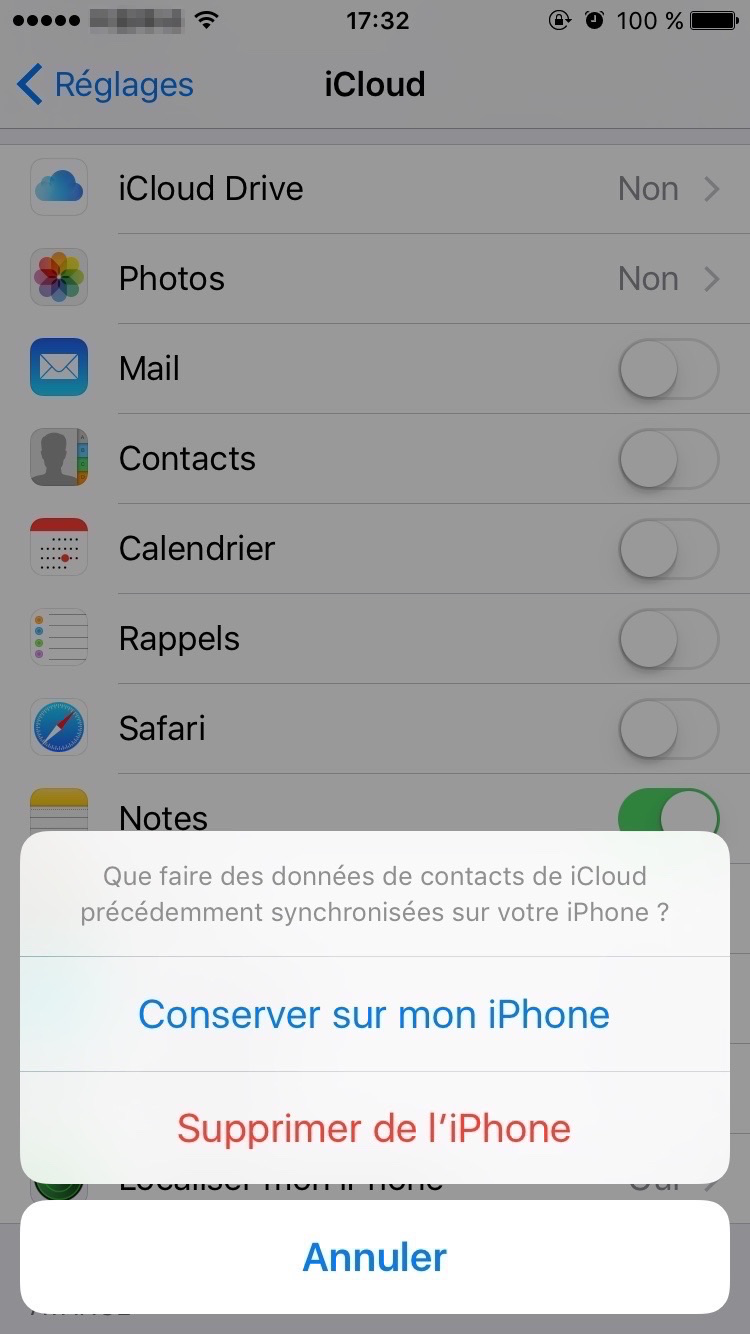
Conserver sur mon iPhone
3. Puis, redémarrez PhoneClean pour nettoyer les données privées selon vos besoins.
Si PhoneClean ne parvient pas à analyser vos données privées, envoyez un fichier journal à notre Équipe d’assistance pour une analyse plus approfondie.
Partie 9. Comment changer la langue de PhoneClean ?
Maintenant, PhoneClean prend en charge 7 langues (anglais, japonais, allemand, français et espagnol, arabe et chinois simplifié). Vous pouvez choisir la langue préférée lorsque vous lancez PhoneRescue :
Pour Mac:
Ouvrez PhoneClean> Cliquez sur le Menu en haut à gauche de l'écran> Cliquez sur Choisir la langue> Choisissez votre langue préférée> Puis l’appliquez.
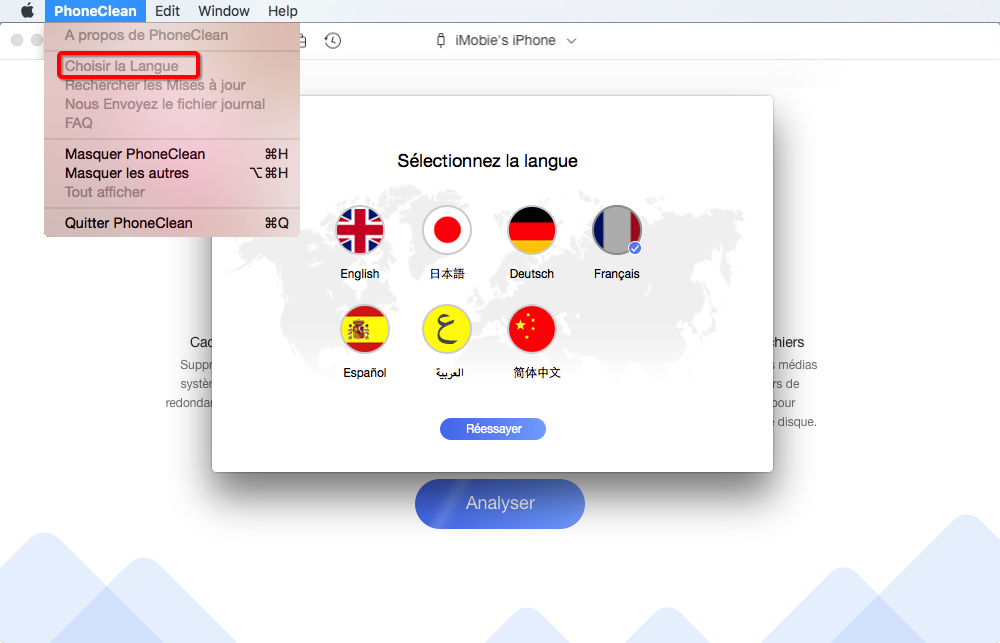
choisir la langue
Pour Windows:
Ouvrez PhoneClean> Cliquez sur le Menu en haut à droite de son interface> Cliquez sur Choisir la langue> Choisissez votre langue préférée> Puis l’appliquez.
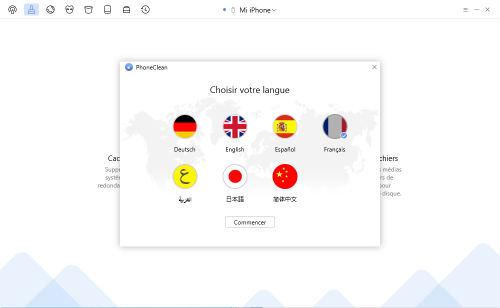
choisir la langue PhoneClean
Si vous avez d'autres problèmes, n'hésitez pas à contacter notre Équipe d’assistance.
Partie 10. Que faire si le message «Fichier de sauvegarde chiffré» s’affiche pendant le processus de nettoyage?
Pour la sécurité des données des utilisateurs, PhoneClean effectuera une sauvegarde de données avant le Nettoyage de données privées/Nettoyage d'internet/Nettoyage de système. Apple attache une grande importance à la confidentialité des utilisateurs, il ne permet pas le logiciel tiers de sauvegarder les données si votre sauvegarde est déjà chiffrée. Donc, avant d'utiliser les fonctions Nettoyage de données privées/Nettoyage d'internet/Nettoyage de système, vous devez désactiver la sauvegarde chiffrée. Référez-vous au tutoriel détaillé pour savoir comment désactiver le chiffrement de sauvegarde via iTunes : https://www.imobie.com/fr/support/comment-desactiver-sauvegarde-chiffree.htm
Partie 11. Comment faire pour changer le chemin de sauvegarde de PhoneClean?
PhoneClean effectuera une sauvegarde de données avant le Nettoyage de données privées/Nettoyage d'internet/Nettoyage de système, qui est enregistré par défaut dans le dossier de sauvegarde iTunes. Si vous n'avez pas assez d'espace libre dans le chemin par défaut sur votre ordinateur, veuillez suivre les instructions détaillées pour changer le chemin de sauvegarde :
1. Allez à la page de paramètres de PhoneClean.
2. Cliquez sur Sauvegarde> Dossier personnalisé>Parcourir pour changer le chemin de sauvegarde.
Partie 12. Puis-je utiliser PhoneClean pour nettoyer les e-mails?
PhoneClean ne prend pas en charge la suppression directe des e-mails depuis les applications de Mail. Si vous utilisez le webmail (comme Gmail, Yahoo!mail, etc) sur Safari, de nombreux caches d'e-mail seront enregistrés. Notre PhoneClean vous aidera à trouver et supprimer ces caches pour libérer plus d'espace.
Partie 13. PhoneClean supporte-il la connexion multi-appareils?
Oui, PhoneClean prend en charge la connexion multi-appareils. Vous pouvez nettoyer autant d'appareils iOS que vous voulez avec un seul ordinateur.
Partie 14. Pourquoi affiche-t-il «pas de données» quand je choisis l'option nettoyage de contact?
Pourquoi PhoneClean ne détecte-t-il aucun contact dupliqué sur l'iPhone? Parce que Apple attache une grand importance à la confidentialité des utilisateurs, il ne permet pas le logiciel tiers de détecter les données privées des utilisateurs avec l'activation de la connexion iCloud, telles que les contacts, les notes, les calendriers, etc. Donc, si vous avez activé la connexion iCloud avec les contacts, il affichera «pas de données» quand vous choisissez l'option nettoyage de contact. À fin de fusionner les contacts dupliqués, veuillez suivre les étapes suivantes pour désactiver la connexion iCloud :
1. Allez aux Réglages> iCloud.
2. Et puis, désactivez la connexion iCloud.
En même temps, veuillez noter que si vous désactivez la connexion iCloud des contacts, sélectionnez «Conserver sur mon iPhone»
3. Après cela, veuillez relancez PhoneClean pour nettoyer les contacts dupliqués.
Partie 15. Puis-je prévisualiser les photos avant de les nettoyer via la fonction Caches de photo?
Avec PhoneClean, vous êtes capable de détecter des caches de photos en choisissant l'option Nettoyage rapide. Les caches de photos peuvent contenir des captures d'écran, des images téléchargées et d'autres photos prises par les applications tiers. Vous pouvez cliquer sur Afficher les détails pour prévisualiser tous les caches de photos détectés et choisir celui que vous voulez supprimer en fonction de vos besoins.

Partie 16. Le prix de PhoneClean contient-il la mise à jour à vie?
Nous vous proposons 3 types de licence différents de PhoneClean: 1 an d'abonnement, Licence Personnelle et Licence Familiale. Avec le 1 an d'abonnement, vous ne pouvez profiter que des mises à jour pendant l’année d'abonnement. Si vous annelez le 1 an d'abonnement, vous ne pouvez pas utiliser PhoneClean et profiter des mises à jour gratuites une fois l'abonnement expiré. Si vous achetez la Licence Personnelle ou la Licence Familiale à partir de notre site officiel, le prix de Phoneclean comprend les mises à jour à vie.
Partie 17. Puis-je télécharger PhoneClean depuis l'App Store?
No, vous ne pouvez pas télécharger PhoneClean depuis l'App Store car il est un logiciel tiers. Veuillez le télécharger directement sur notre site officiel: https://www.imobie.com/fr/phoneclean/download.htm
Partie 18. Comment envoyer le fichier journal de PhoneClean?
Le fichier journal enregistre les informations de base sur le système et les erreurs produites, qui est toujours nécessaire pour résoudre certains problèmes tectoniques compliqués. Et vos informations personnelles ne seront pas divulguées. Veuillez l'envoyer à nous en suivant les instructions ci-dessous :
Pour Mac :
Lancez PhoneClean>Cliquez sur le menu de PhoneClean> Cliquez sur Nous envoyez le fichier journal>Envoyez nous le fichier zip
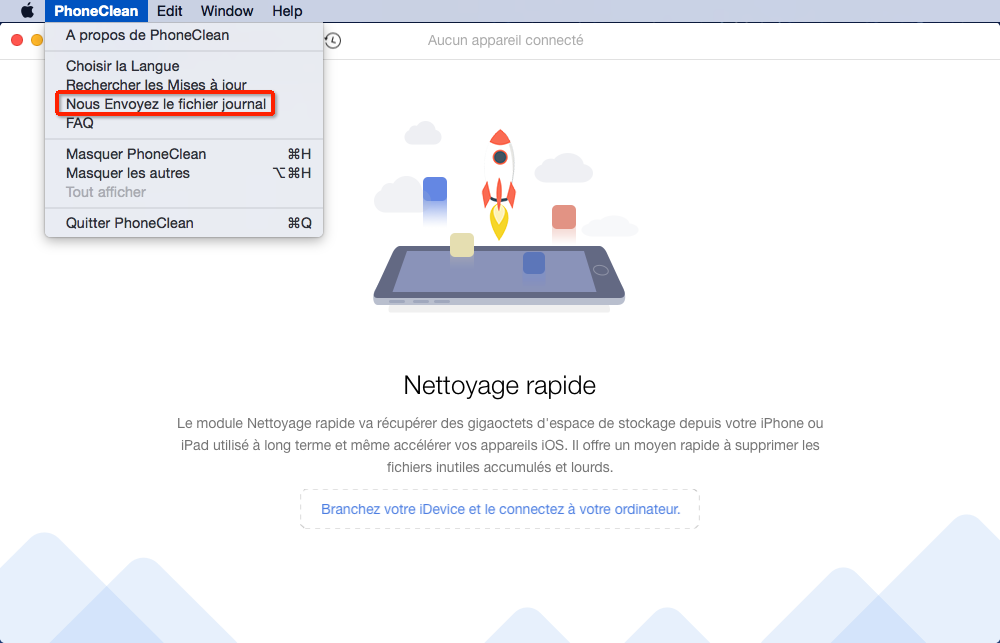
Pour Windows:
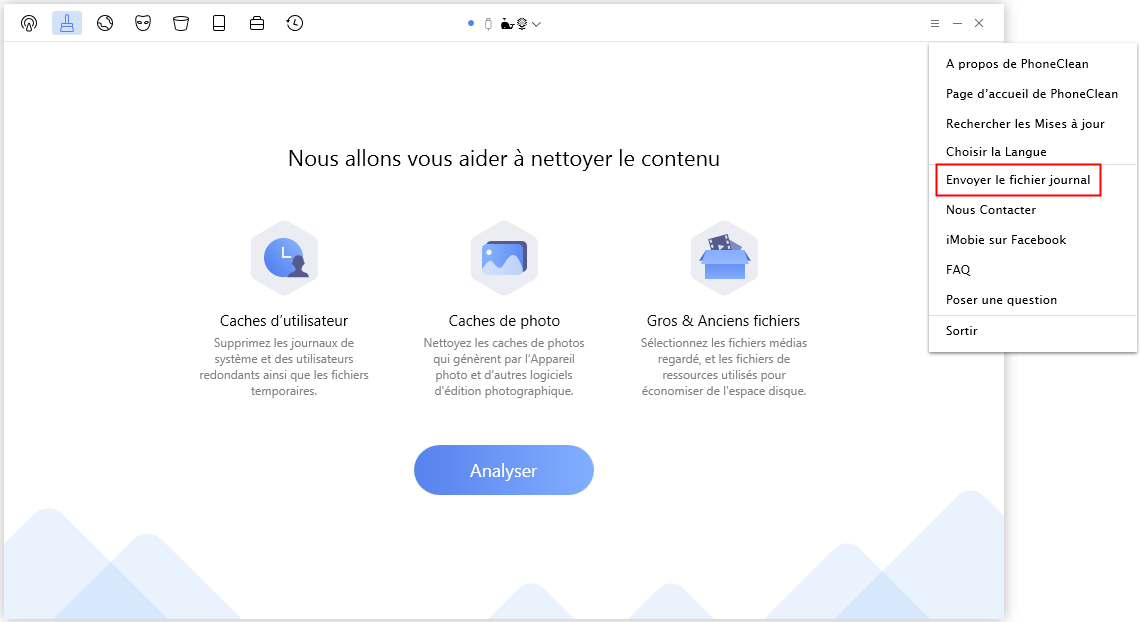
Si vous ne pouvez pas envoyer directement le fichier journal, veuillez rechercher le fichier journal et envoyer-le à partir de ce chemin:
Mac: Lancez Finder> Aller> Aller au dossier>Entrer:
~/Library/Application Support/com.imobie.PhoneClean/PhoneClean/LogsFolder

Windows:
C: \Users\Votre nom d'ordinateur\AppData\Roaming\iMobie\PhoneClean\Errorlog